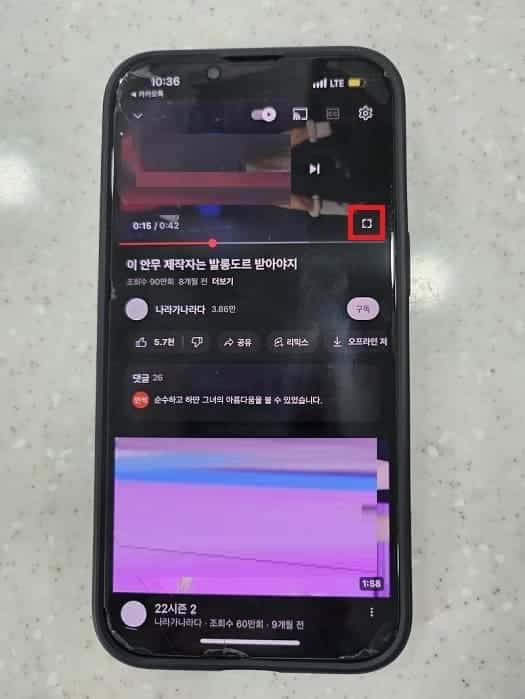유튜브 가로 영상 세로로 회전시켜 보는 방법에 대해서 알아보도록 하겠습니다. 간혹 유튜브 영상을 보면 가로로 눕혀 올라온 영상들이 있는데 이걸 보기 위해 고개를 돌렸던 경험이 있습니다. 이걸 해결 하기 위해서는 모바일에서는 전체화면으로 전환을 할 수가 있고 PC에서는 크롬 확장 프로그램을 이용할 수도 있습니다. 모니터 중에서 가로 세로 돌아가는 모니터를 이용할 수도 있는데 오늘은 간단하게 확장프로그램을 이용해서 유튜브 가로 영상 세로로 보도록 해보겠습니다.
유튜브 가로 영상 세로로 회전시켜 보는 방법
PC 크롬 확장 프로그램 이용해서 보기
1. 크롬 확장 프로그램 설치
PC에서 크롬 웹브라우저를 실행 합니다. 그리고 확장프로그램(웹 스토어)으로 이동합니다. 그리고 “Improve YouTube”로 검색합니다. 검색이 다음과 같이 완료가 되면 추가 버튼을 눌러 설치를 진행합니다.
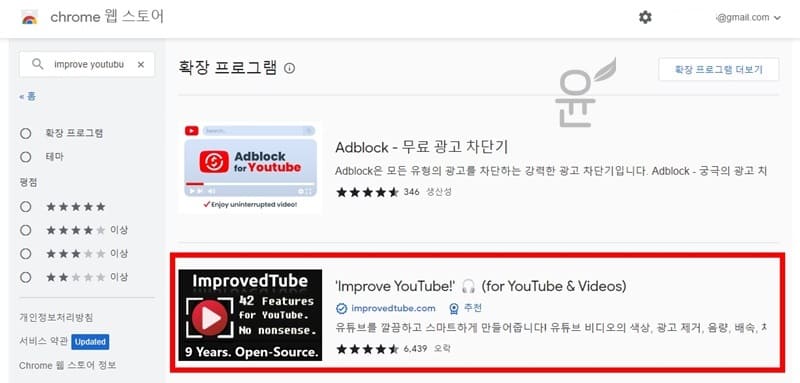

2. 확장프로그램 밖으로 빼기
설치가 완료되면 상단 주소창에서 확장프로그램 아이콘을 눌러 방금 설치한 Improve youtube 아이콘을 고정해서 밖으로 빼도록 합니다.
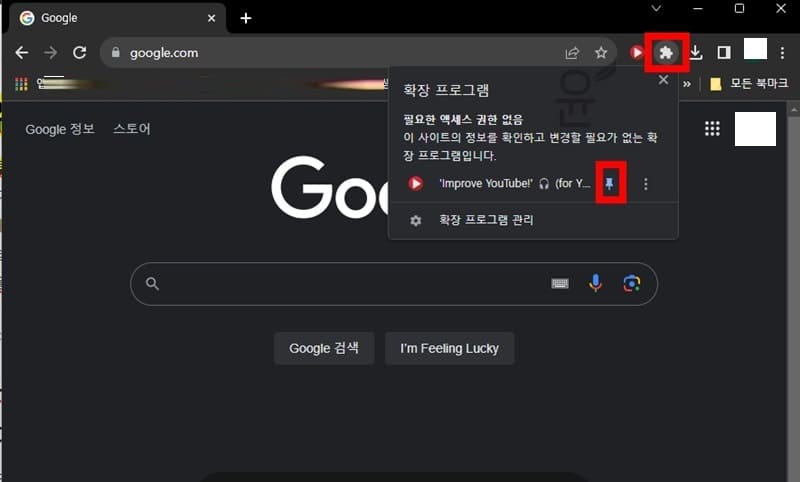
3. 설정하기
확장프로그램이 주소창 옆에 보이면 버튼을 클릭하고 나오는 팝업창에서 플레이어를 선택합니다. 이후 제일 하단에 버튼 항목 아래에 회전을 활성화해서 설정하기를 완료합니다.
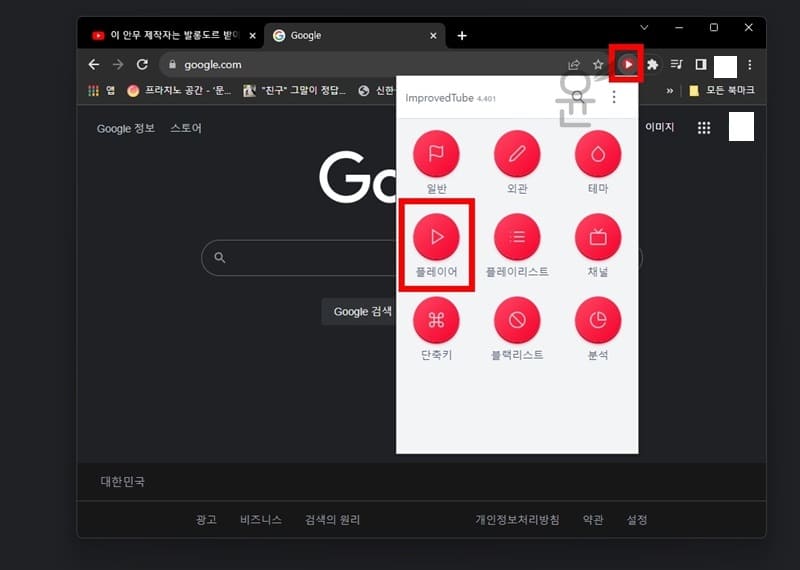
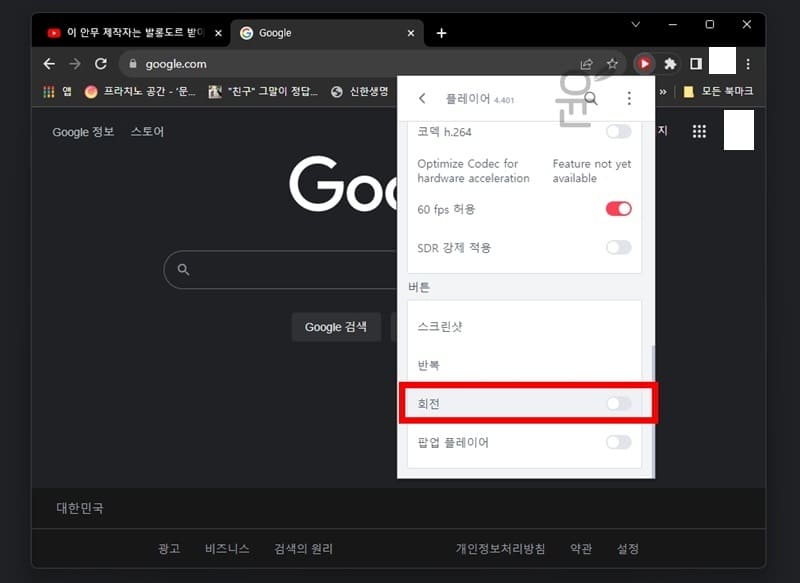
4. 유튜브 동영상 이동
이제 유튜브 가로 영상 세로로 회전시켜 볼 영상을 찾아서 이동합니다.
5. 회전하기
동영상이 재생이 되면 플레이어 바에 회전 버튼이 생겨난 것을 볼 수가 있습니다. 클릭을 하게 되면 동영상이 90°로 회전 되는 모습을 볼 수가 있겠습니다. 이렇게 해서 가로 동영상을 세로 동영상으로 쉽게 볼 수가 있습니다.
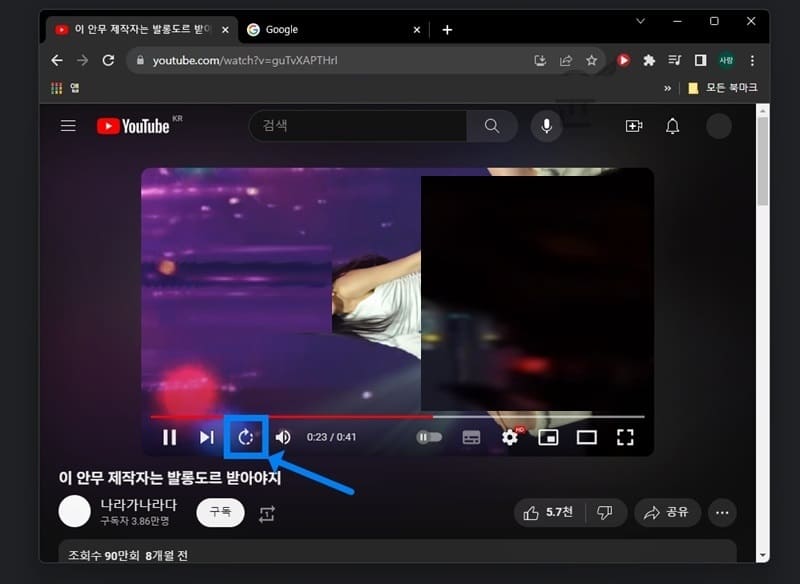
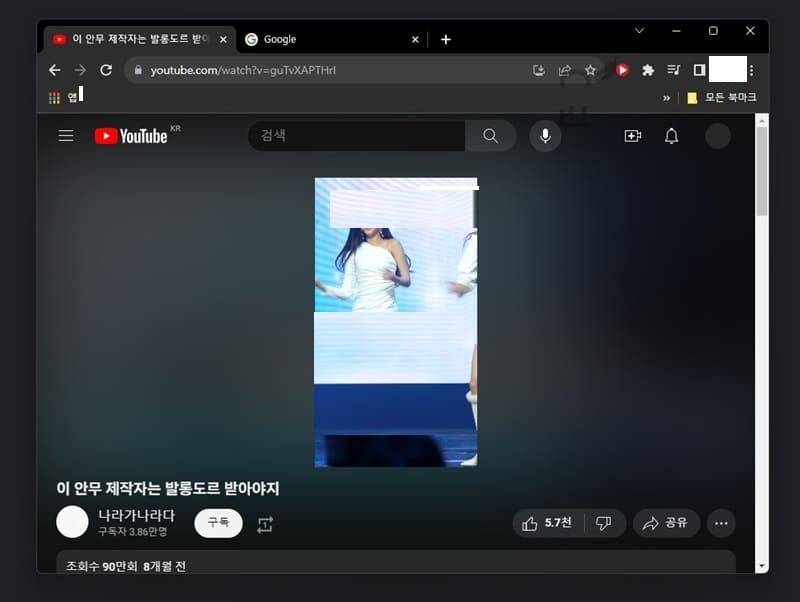
※ 확장프로그램 삭제가 필요하신 분들은 링크를 참고해보세요.
모바일 유튜브앱에서 보기
모바일 핸드폰의 경우 간단한 방법으로 유튜브 가로 영상 세로로 볼 수가 있었습니다. 안드로이드, 아이폰 모두 동일한 방법인데 유튜브 앱으로 해당 영상으로 이동 한 후 전체화면으로 보면 되겠습니다. 아이폰, 안드로이드 모두 확인을 하였습니다.